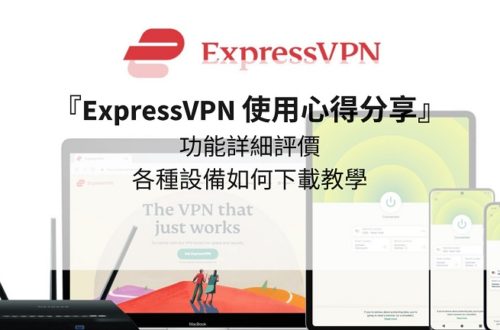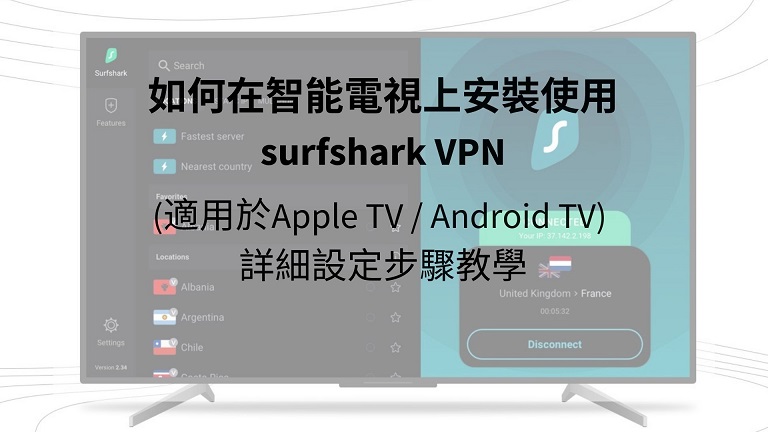
《2024最新1月》如何在智能電視上安裝使用surfshark VPN?(適用於Apple TV / Android TV) 詳細設定步驟教學
最後更新時間: 2024 年 1 月 1 日
大多數智能電視都預裝了各種應用程序,但由於地區限制,您可能無法全部使用它們,此外,您可能會發現您想安裝的某些應用在您所在國家/地區的應用商店中不可用,幸運的是,您可以通過連接到 VPN 在幾分鐘內更改您的位置。
問題是每台智能電視都是不同的,雖然有些允許不受限制地訪問流行的應用程序商店,但有些只附帶少數預先批准的應用程序,並且難以安裝任何新的應用程序,包括 VPN,不過不用擔心,我們將逐步引導您完成在智能電視上安裝 VPN 的過程,以便您可以安全地流式傳輸,並在任何地方使用受地理限制的應用程序。
Surfshark VPN 可在多個平台上使用, 是Android TV的絕佳選擇 到目前為止,Surfshark 已經為 Windows、Mac、Linux、Android、iOS、Chrome、Firefox 和 FireTV 推出了 Surfshark VPN,不僅僅是一個人在操作這個應用程序,這個應用程序背後有一個合適的團隊。
註冊 Surfshark 並在您的設備上進行設置後,您將可以訪問 SurkShark 提供的所有出色功能,這些功能包括無限連接和帶寬、軍用級加密協議、訪問受地理限制的內容以及其他強大功能。
服務還不錯,至少目前用戶對 Surfshark VPN 應用是滿意的,我們看過這個應用程序的評論,他們非常滿意。我們的主題是指導觀眾如何下載和安裝適用於 PC、Windows 和 Mac 的 Surfshak VPN,對於用戶吸引力,我們還會提到 Surfshark 的一些突出特點。前往Surfshark 官網>>
延伸閱讀:
➤如何在智能手機和平板電腦上保護個人資料及隱私安全?
➤【VPN是什麼】為什麼推薦使用VPN?有什麼優點?一次搞懂懶人包
➤【實用】最佳VPN推薦懶人包完整版|優缺點、免費技巧、優惠碼
內容目錄
如何在大多數智能電視上安裝 VPN
較新的智能電視傾向於使用 Android,這使得安裝 VPN 非常簡單,實際上,該過程與在手機或平板電腦上安裝應用程序基本相同。
以下是為智能電視設置 VPN 的方法:
1.首先註冊一個合適的VPN,我們特別推薦 Surfshark,但 NordVPN 和 ExpressVPN 是兩個高質量的選擇。
2.接下來,在 Google Play 商店中搜索您的 VPN 並安裝其應用程序。
3.登錄,並連接到所需國家/地區的服務器,例如您需要一台美國服務器來解鎖Netflix US,或者需要一台英國服務器來解鎖BBC iPlayer。
4.最後,打開您想使用的區域鎖定應用,並播放視頻,它應該幾乎立即開始,但如果沒有,我們建議清除應用程序的存儲數據或嘗試不同的服務器。
為什麼要在 Android TV 上使用 Surfshark
您應該為 Android TV 使用 Surfshark 的原因有很多,Surfshark 具有許多卓越的功能,使其非常適合您的 Android TV,我們將在下面看看其中的一些。
1.出色的安全功能:Surfshark 提供出色的安全和隱私功能,例如終止開關、混淆和軍用級加密協議,如果 VPN 連接突然失敗,終止開關功能會關閉互聯網連接。
混淆功能可確保您在使用 Android TV 時完全隱藏您的真實 IP 地址。Surfshark 使用 AES 256 位協議進行加密,這是牢不可破的,從而保證了最佳的安全性。
2.無限連接數:Surfshark 的一個顯著特點是支持無限連接和帶寬,在 Surfshark 上,您可以在任意數量的設備上使用單一訂閱,此外,沒有帶寬上限,您可以在沒有連接中斷或緩衝的情況下隨意使用該服務。
3.訪問被阻止的內容:Surfshark 提供對受地理限製或被阻止的內容的訪問,這意味著您可以通過服務上可用的不同服務器位置訪問 Netflix、Hulu、BBC iPlayer 和其他服務提供商的內容。
如何在 Android TV 上下載 Surfshark
在 Android TV 上下載 Surfshark 相對容易,您只需要遵循正確的步驟,我們將在下面列出。
- 在您的 Android TV 上,訪問 Play 商店。
- 單擊搜索欄,並輸入 Surfshark 以搜索應用程序,或者您可以點擊 Surfshark 網站上的鏈接開始直接下載。
- Surfshark 出現在搜索結果中後,選擇官方應用,請注意,該應用程序需要 Android OS 5.0 或更高版本。
- 點擊“下載”按鈕,下載將自動開始,下載完成後,點擊“安裝”開始安裝。
Surfshark優惠券
兩年計劃可享受83%的折扣+ 3個月免費
Surfshark 享68%優惠>>
(折扣自動應用)
在 android tv vpn設定Surfshark
下載並安裝 VPN 應用程序後,您應該繼續下一步進行設置,在本文中,我們將介紹在 Android TV 上設置 Surfshark 的兩種主要方法,您可以通過應用程序設置 VPN 或通過物理路由器進行設置,下面討論了通過這兩個選項設置服務的步驟。
通過應用程序設置 Surfshark
1.安裝完成後,通過單擊“打開”按鈕或通過電視遙控器上的選單按鈕,打開 VPN 應用程序以啟動應用程序。
2.啟動應用程序後,如果您是現有用戶,請使用您的詳細信息登錄,您必須有一個現有的訂閱計劃才能繼續,您需要提供您在註冊時提供的有效電子郵件地址和密碼。在此之後,您就可以訪問您的帳戶,如果您還沒有購買訂閱計劃,那麼您可以獲得一個,您可以購買許多負擔得起的訂閱計劃。Surfshark 還提供30天的試用保證期,讓用戶可以免費測試該應用程序。
3.連接到 Surfshark 的虛擬服務器之一,您可以選擇您喜歡的任何可用位置,或單擊最快的服務器選項以連接到最快的服務器,您還可以查看“功能”和“設置”選項卡以查看各種設置和功能。
4.選擇服務器後,等待連接狀態顯示“已連接”。
5.您現在可以開始享受安全網絡和其他獨特功能了。
如何在不訪問 Google Play 商店的情況下在智能電視上設置 VPN
如果您有一台較舊的智能電視或鮮為人知的品牌的智能電視,則您不太可能訪問 Google Play 商店,下面我們將探討幾種在智能電視上安裝 VPN 的方法,無論其品牌或可用的應用商店如何:
#1 通過 Wi-Fi 路由器為 Apple TV 設置 Surfshark
如果您想在 Apple TV 上使用 Surfshark 的 VPN 服務,而不是 Smart DNS,您可以在路由器上設置 Surfshark ,並通過啟用 VPN 的路由器連接您的 Apple TV。
在路由器上手動配置 VPN 是一項技術要求很高的任務,不建議不熟悉路由器接口的用戶使用,更可靠的方法是在FlashRouters.com上簡單地獲取預配置的 VPN 路由器,此選項成本更高,但它提供了一個已安裝 VPN 的完全就緒路由器的便利,此外如果您在手動配置過程中犯了錯誤,您將避免使路由器變磚的風險。
注意:當您在路由器上配置 Surfshark 時,任何連接到 Wi-Fi 的設備也會自動連接到 Surfshark,因此您將在 Surfshark 提供的所有設備上獲得相同的隱私和安全優勢。

#2 通過虛擬熱點為 Apple TV 設置 Surfshark
如果您有一台運行 Windows 10 / 11 的筆記本電腦,您可以使用它輕鬆創建一個其他設備可以連接的虛擬熱點,通過虛擬熱點共享連接時打開您的 VPN,所有連接到它的設備也將自動與 Surfshark 配對。 要繼續此方法,您唯一需要做的就是下載,並安裝SurfShark VPN 應用程序。
第 1 步:單擊電腦上的設置,然後導航到網絡和 Internet > 移動熱點。
第 2 步: 點擊 Wi-Fi ,並打開移動熱點,如下圖所示:
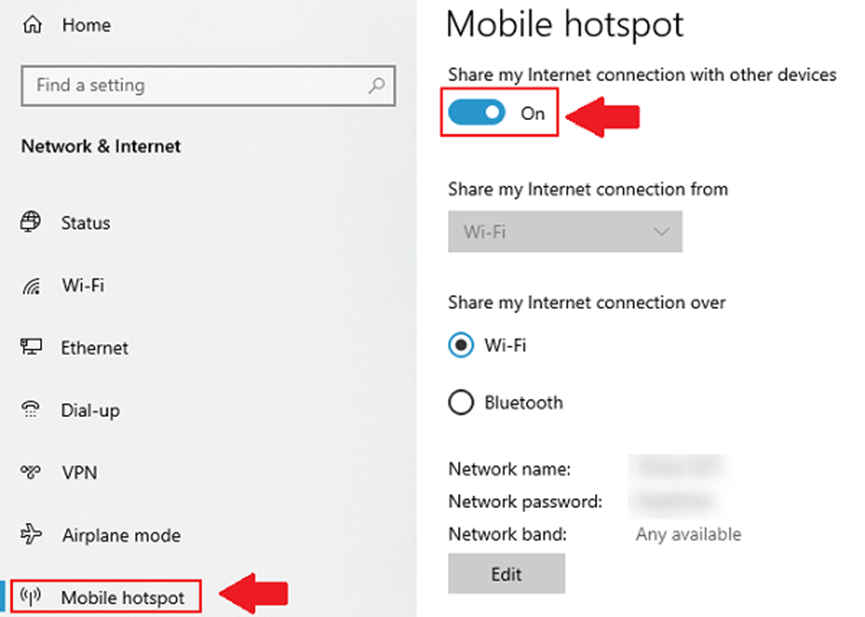
第 3 步:現在,導航到設置 > 網絡和 Internet > 更改適配器選項:
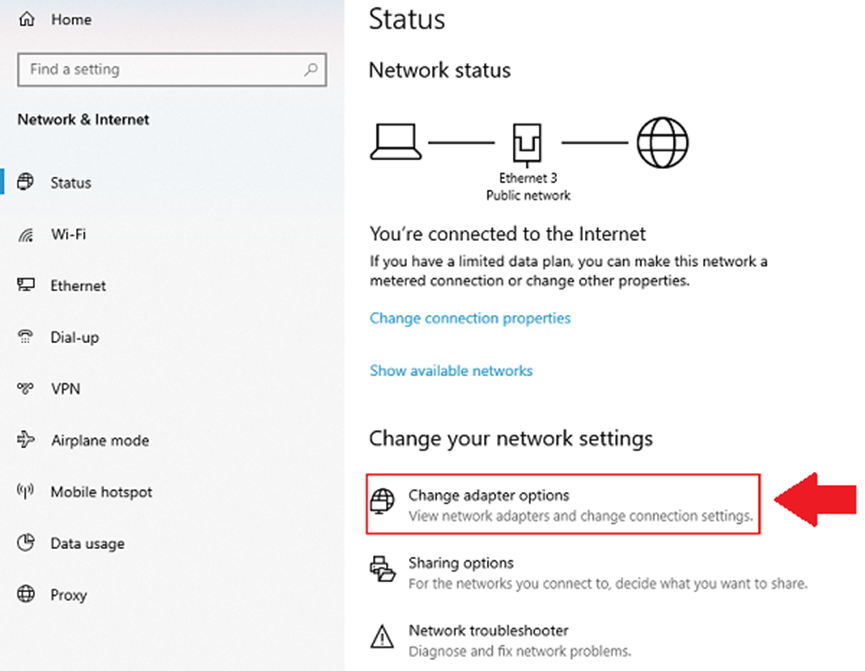
第 4 步:找到 Surfshark TAP 適配器,然後右鍵單擊它並選擇屬性:
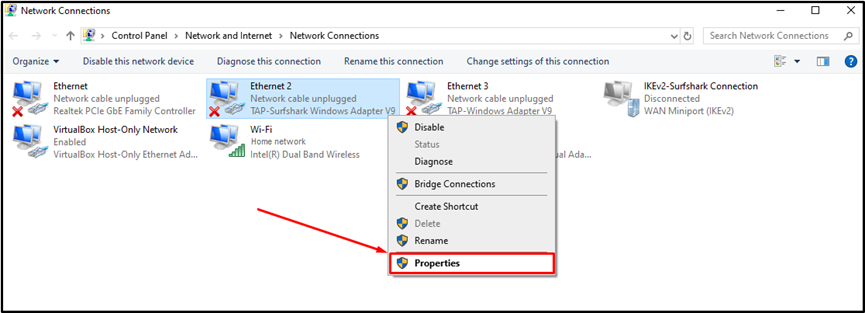
第 5 步:現在單擊“共享”選項卡,然後單擊“允許其他網絡用戶通過此電腦的 Internet 連接進行連接”框。
第 6 步: 打開下拉菜單,並選擇您剛剛創建的網絡連接,如下圖所示:
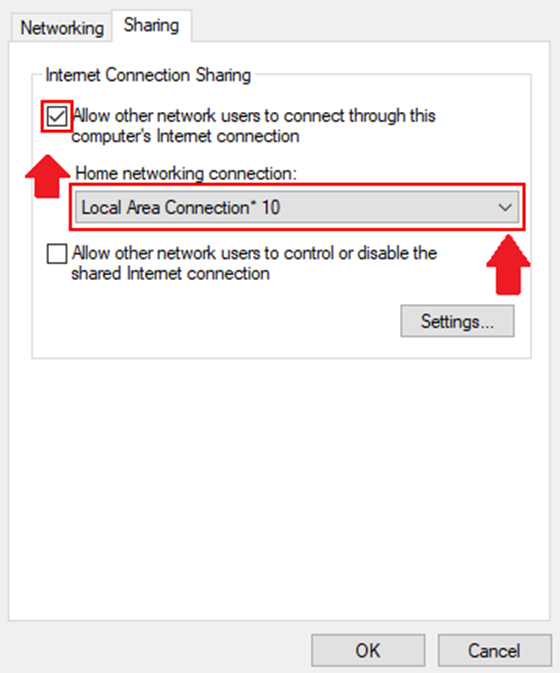
您現在已經成功創建了一個虛擬熱點,如果您在筆記本電腦上運行 Surfshark 時與您的 Apple TV 共享此連接,那麼就好像您直接連接到 Apple TV 上的 VPN,您現在可以使用 Surfshark 在 Apple TV 上取消阻止您選擇的任何流媒體應用程序。
在智能電視上安裝 VPN 時要避免的錯誤及問題解決
如果您按照上述步驟操作,讓您的 VPN 與智能電視一起使用應該不會有任何問題,但是如果您想自己解決問題,則需要注意幾個潛在的陷阱:
#1 不要嘗試在非安卓系統上安裝安卓應用
如果你想在 Amazon Fire TV 上安裝 VPN,您可能很想下載您的 VPN 的 .APK 文件,並手動安裝,但是我們不建議將這種方法用於智能電視。在最佳情況下,您的電視使用受支持的 Android 版本,並且一切正常,不過較新的電視通常允許您訪問 Google Play 商店,因此無需手動安裝。
如果您的電視使用不同的操作系統怎麼辦?最有可能的是,您將無法安裝 .APK 文件,因此它只會佔用空間,嘗試安裝不受支持的應用程序也可能會使您的電視“變磚”,使其無法運行,更糟糕的是,當您嘗試對其進行修改時,它甚至可能不再包含在其保修範圍內。
#2 不要完全依賴 Smart DNS 服務
一些提供商讓您只需更改設備的 DNS 設置即可使用智能 DNS 服務繞過區域限制,但是這些存在一些問題,首先它們不會加密您的流量,這意味著您的 ISP 仍然可以判斷您是否在流式傳輸,考慮到如果您經常流式傳輸,某些 ISP會限制您的網絡速度,這是一個真正的問題。
此外,大多數智能 DNS 服務只允許您連接到一個位置(通常是美國),相比之下,相應的 VPN 應用程序通常可以讓您使用數十個國家的服務器,從而大大提高了他們解除地理限制服務的能力。
#3 如果遇到問題,不要害怕尋求幫助
我們明白了,開始一個項目並意識到你在你的頭腦中是令人沮喪的,也就是說,您寧願花幾天時間找出問題所在,還是向您的 VPN 客戶支持團隊尋求幫助,並在幾分鐘內得到答案?
許多主要的 VPN 提供 24/7 實時聊天,他們的支持代表每天都在處理路由器配置和其他網絡問題,如果您遇到困難,我們強烈建議您與他們聯繫。
立即獲得最佳 VPN免費試用版及最佳優惠折扣碼
每個免費試用都是不同的,其中一些有很多限制,您必須閱讀細則,記得及時取消以避免被收費,否則將無法完全訪問 VPN 功能,雖然此列表中的 VPN 免費試用是不錯的選擇,你會獲得完整體驗的最佳方式,您可以使用它比免費試用更長的時間,並且不受任何限制。
我推薦 Surfshark,它提供世界一流 如果你想要世界一流的 VPN,但又不能花大價錢,Surfshark 是一個不錯的選擇,非常實惠,每月僅需2.21 美元,在65個國家/地區擁有3200 多台服務器,它支持無限連接,並提供 30 天退款保證。
我們不需要任何 Android 模擬器即可在 Windows或 Mac上運行Surfshark VPN,此 VPN 在 Windows Store 上正式提供。我們可以從 Windows 應用市場輕鬆下載適用於 Windows 10、Windows 7、Windows 8 和以前版本的 Surfshark VPN。
根據 Mac 用戶的擔憂,Surfshark VPN 可在 App Store 上找到,因此用戶可以從那裡下載適用於 Mac 的 Surfshark VPN,現在輪到智能手機用戶、安卓用戶了,都能從 Google Play 獲取 Surfshark VPN,iOS 用戶可以從 Apple App Store 獲得適用於 iPhone 和 iPad 的 Surfshark VPN。
訪問官方網站Surfshark.com,單擊頂部欄中的應用程序選項。選擇 windows 並下載適用於 PC 的 Surfshark VPN。

如何使用Surfshark VPN
要使用Surfshark VPN,請執行以下簡單步驟:
- 轉到Surfshark網站並註冊訂閱。
- 下載你要在使用的設備的Surfshark應用程序。
- 在VPN應用程序中輸入你的登錄憑據。
- 通過轉到:設置>高級> NoBorders(切換為開)來啟用NoBorders功能。
- 激活NoBorders功能後,你可以正常使用VPN。
- 立即享受使用Surfshark VPN。
延伸閱讀:查看我們的完整Surfshark評價
常見問題
Surfshark 可以與 Apple TV 搭配使用嗎?
是的,Surfshark 可與 Apple TV 配合使用,沒有可直接安裝在 Apple TV 上的專用 Surfshark 應用程序,但您可以更改 Apple TV 的 DNS 設置,並配置 Surfshark 智能 DNS 或共享來自支持 VPN 的路由器的連接。
我可以在其他國家/地區使用我的 Android TV 或Apple TV 嗎?
是的,您可以在任何國家/地區使用 Apple TV,但某些應用程序將始終受到地域限制且無法在海外訪問,像 Surfshark 這樣的 VPN 可以幫助您訪問 Apple TV 上的任何應用程序,而不受地區差異的影響。
我可以在沒有互聯網的情況下使用 Apple TV 嗎?
是的,您可以在沒有互聯網的情況下使用 Apple TV,但大多數功能和應用程序需要有效的互聯網連接才能工作。
我可以在我的智能電視上使用免費 VPN 嗎?
雖然從技術上講,您可以在智能電視上安裝免費 VPN,但我們建議您不要這樣做,首先這些服務通常具有非常有限的網絡和大量用戶,這意味著它們不太可能提供高清流媒體所需的高速,此外,免費 VPN 通常首先被 Netflix 等主要服務列入黑名單,因此,即使您找到速度相當快的免費 VPN,您也可能無法觀看任何內容。
您還應該考慮使用免費 VPN 的安全隱患,最近對 280 多個此類適用於 Android(大多數新型智能電視運行的平台)的應用程序進行的一項調查發現,超過 80% 的應用程序容易受到 IPv6 洩漏的影響,近 20% 的應用程序根本沒有使用加密,37% 的應用程序包含惡意軟件。
不幸的是,知名提供商不一定更安全,我們已經看到像 Hola 這樣的主要服務濫用用戶的信任,通過出售他們的帶寬來幫助運行殭屍網絡,流媒體時保持安全的最佳方法是使用信譽良好的 VPN,並採用明確的、用戶至上的隱私政策。
VPN 可以解鎖哪些智能電視應用程序?
使用正確的 VPN,您將能夠訪問來自世界各地的受地理限制的服務,以下是您可以在智能電視上使用 VPN 解鎖的一些最受歡迎的應用程序:
我還能用 VPN 做什麼?
除了在您的智能電視上使用 VPN 之外,您還可以在您的桌上電腦和移動設備,甚至 wifi 路由器上使用它(最好的 VPN 允許同時進行多個連接),使用 VPN 的最流行用例之一是繞過地理限制,最常見於流媒體服務,即使您在國外旅行,這也使您可以繼續以您喜歡的語言觀看您最喜愛的在線內容。
但是VPN 不僅允許您訪問更多網站和服務,它還確保您可以通過加密您的互聯網流量來安全地瀏覽和流式傳輸,通過隱藏您的 IP 地址和物理位置,它可以保護您的隱私,例如您的 ISP 將無法再看到您在網上做什麼,最好的 VPN 還運行無日誌政策,這意味著它們不會保留任何可以識別您為用戶的日誌。
如何在智能電視上更改我的 Netflix 地區?
無論您的 VPN 在 Smart TV 上如何設置,更改 Netflix 區域的過程都保持不變,它需要連接到與您當前物理位置不同的區域中的 VPN 服務器,這樣做會更改您的 IP 地址並欺騙您的位置,從而更改 Netflix 區域,請注意,這也應該適用於其他流媒體服務,無論是 Amazon Prime Video 還是 BBC iPlayer。
Surfshark 預算 VPN
如果你想要世界一流的 VPN,但又不能花大價錢,Surfshark 是一個不錯的選擇,非常實惠,每月僅需2.21 美元,在65個國家/地區擁有3200 多台服務器,它支持無限連接,並提供 30 天退款保證。 查看優惠
延伸閱讀:
➤NordVPN 的完整評價
➤『VPN比較』NordVPN vs Surfshark 推薦哪個VPN好?
➤『VPN推薦』前3大在美國境內境外使用
➤『iOS VPN 推薦』適用於所有 iOS 設備,具有出色安全且快速的功能
➤『推薦vpn』ios系統適用於iPad / iphone vpn 設定圖文教學
➤【推薦2021】熱門必買的3款洗脫烘洗衣機|購買指南輕鬆搞懂
➤【推薦2023年】5款最佳的遊戲筆電
Surfshark優惠券
兩年計劃可享受83%的折扣+ 3個月免費
Surfshark 享68%優惠>>
(折扣自動應用)